윈도우에서 특정 프로그램 실행 시 프로그램이 관리자 수준의 권한을 요구하는 경우 '사용자 계정 컨트롤UAC(User Account Control)'이 실행되어 프로그램 실행 경고를 하게 됩니다.

이 '사용자 계정 컨트롤' 창이 불편하다면 사용자 계정 컨트롤 설정을 변경해 해당 기능을 중지시켜 놓을 수도 있습니다.
'windows 키 + R 키'를 눌러 실행 창에 control을 입력하고 엔터 칩니다.
control

제어판이 실행되면 '시스템 및 보안'을 선택합니다.

시스템 및 보안에서 '사용자 계정 컨트롤 설정 변경'을 클릭합니다.

사용자 계정 컨트롤 설정 창에서 알림 조건 바를 맨 밑으로 내려 '알리지 않음'으로 변경하고 '확인'을 클릭합니다.

다시 사용자 계정 컨트롤 창이 표시되면 '예'를 클릭해 설정을 마칩니다.
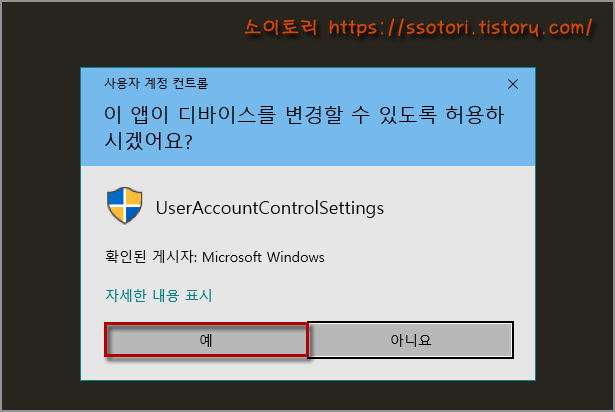
설정 후 특정 권한을 요구하는 프로그램 실행 시에도 사용자 계정 컨트롤 창은 알림 창을 표시하지 않게 됩니다.
'사용자 계정 컨트롤'을 비활성화할 경우 악성코드나 바이러스 같은 프로그램이 실행 알림없이 자동으로 설치되어 문제가 발생할 소지가 많으므로 조금 불편해도 사용자 계정 컨트롤을 활성화하고 사용하는 것이 좋습니다.
▶ 악성광고, 광고 팝업 삭제 프로그램 'AdwCleaner'
▶ 마이크로소프트 사에서 제공하는 멀웨어 검사 도구 'Microsoft Safety Scanner'
▶ 잠금 화면에 표시되는 윈도우 추천 사진을 배경 화면으로 설정하기
'PC' 카테고리의 다른 글
| 유튜브 다운로드가 가능한 고화질 동영상 플레이어 '1그램 플레이어' (0) | 2021.05.13 |
|---|---|
| 최신 버전의 다이렉트X(DirectX)를 설치하는 방법 (0) | 2021.05.12 |
| 바이오스 진입 단축키로 바이오스 진입하기(빠른 시작 기능 끄기) (0) | 2021.05.12 |
| 가로로 누운 유튜브 동영상 세로로 회전시켜 보기 (0) | 2021.05.11 |
| 윈도우 시작 시 응용 프로그램 자동으로 실행하기 (0) | 2021.05.11 |




댓글